
Ako imate ljekarnu u medicinskom centru, onda je bolje raditi s medicinskim proizvodima sa skenerom barkoda. Kada ste u direktoriju stavki , vidjet ćete stupac s "crtični kod" . Poredajte zapise prema ovom stupcu. Ako podaci ![]() grupiran , "razgrupirati" . Vaš stol bi trebao izgledati ovako.
grupiran , "razgrupirati" . Vaš stol bi trebao izgledati ovako.

Ovo je takva jednokratna preliminarna priprema. Sada možete pronaći proizvod pomoću crtičnog koda. U zaglavlju sortiranog stupca pojavit će se sivi trokut. Pokazuje da su zapisi u tablici poredani po ovom stupcu.
Kliknite na prvi red, ali je u stupcu s "crtični kod" za traženje tog određenog stupca.

Skener crtičnog koda vrlo je jednostavan za korištenje. Ovo je osnovna oprema. Dovoljno je uzeti u ruke barkod skener i očitati barkod s proizvoda. Za čitanje crtičnog koda potrebno je usmjeriti skener na sam barkod i pritisnuti tipku na skeneru. Ovo je ručni način rada skenera .
Mnogo više skenera podržava automatski način čitanja . U tom slučaju skener ne treba ni podizati. Može stajati na svom posebnom postolju. A proizvod za čitanje jednostavno se prinese laserskoj zraci. Laserska zraka skenera pojavit će se automatski kada se predmet dovoljno približi.
Nakon čitanja barkod skenera, čuje se karakterističan zvučni signal. U tom slučaju, ako je željeni proizvod na popisu, program će ga odmah prikazati. Ispostavilo se da je pronaći proizvod prema broju crtičnog koda jednostavno poput guljenja krušaka.


Ako nema skenera crtičnog koda, to nije problem. Pomoću tipkovnice možete ručno prepisati crtični kod s pakiranja proizvoda. Skener, uostalom, također radi na principu tipkovnice. Jednostavno unosi crtični kod u aktivno polje za unos .

![]() Ako ne znate koji skener crtičnog koda odabrati, pogledajte podržani hardver .
Ako ne znate koji skener crtičnog koda odabrati, pogledajte podržani hardver .
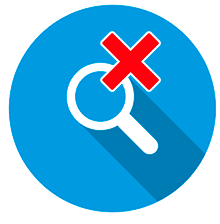
Ako proizvod nije pronađen, lako možete "dodati" .
U nastavku pogledajte druge korisne teme:
![]()
Univerzalni računovodstveni sustav
2010 - 2024